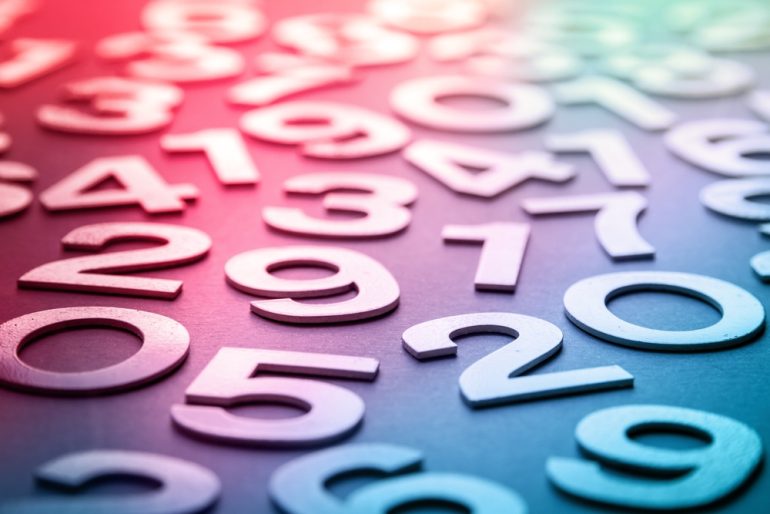
目次
エクセルを使って大量のデータを管理する際、番号を付ける作業は避けて通れない。しかし、手作業で一つ一つ番号を入力していくのは非効率であり時間もかかる。そんなときに活用できるのがエクセルの「番号自動生成」機能だ。この機能を使えば、データの行数が多くても自動的に連番を生成でき、作業効率が大幅にアップする。
本記事では、エクセルで番号を自動生成する基本的な方法から、応用的なテクニックまでを詳しく解説していく。
※ 本記事で説明する機能名やレイアウトは、バージョンによって異なる場合もある。
1.エクセルで番号を自動生成する方法とは
エクセルには、簡単な操作で番号を自動的に生成する方法がいくつか用意されている。最も基本的な方法はオートフィル機能を使うものだ。加えて、数式や関数を使うことでさらに高度な自動化が可能になる。特定の条件に基づいて番号を付けたり、カスタム形式の番号を生成したりするなど、作業内容に応じて柔軟に番号生成をカスタマイズが可能だ。
以下で、それぞれの方法を詳しく見ていこう。
2.番号自動生成の基本的なやり方
エクセルで番号を自動生成する方法はいくつもある。ここでは、その中の基本的なやり方を3つ紹介しよう。
■2-1. オートフィル機能を使った方法
エクセルで最も手軽に連番を生成できるのが、オートフィル機能を使った方法だ。まず、最初のセルに数字を入力し、そこからドラッグして範囲を拡張することで、自動的に番号が付与される。この方法は単純でありながら効率的なので、基本的な連番を作成する際には非常に便利だ。
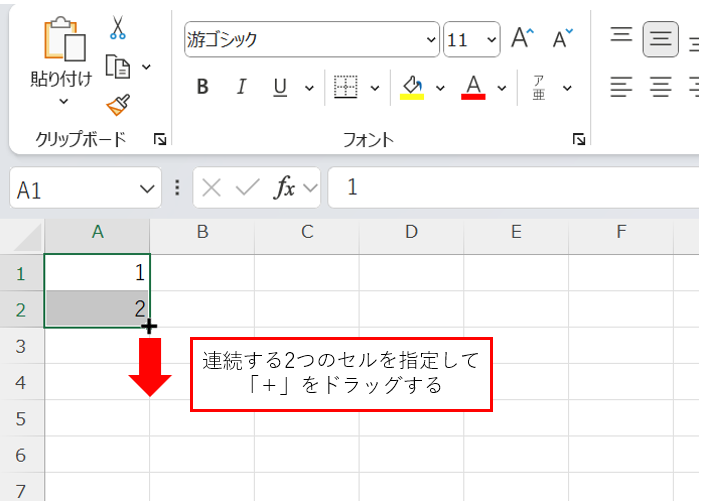
《手順》
最初のセルに「1,2」や「001,002」といった連続する2つの数字を入力する。
入力したセルの右下隅にカーソルを合わせ、ドラッグ操作で下方へ範囲を拡張する。
これにより、セルが連続する番号で埋められる。
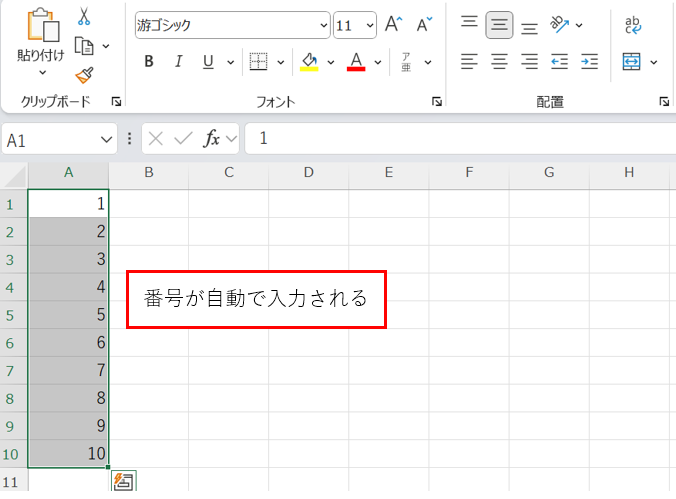
オートフィル機能を活用することで、短時間で大量の連番を生成することが可能だ。
■2-2. Ctrlキーを押しながらドラッグ
もう一つの基本的な方法は、Ctrlキーを押しながらドラッグするというものだ。この方法もオートフィルと同様に簡単だが、さらに正確に連番を生成できる。
《手順》
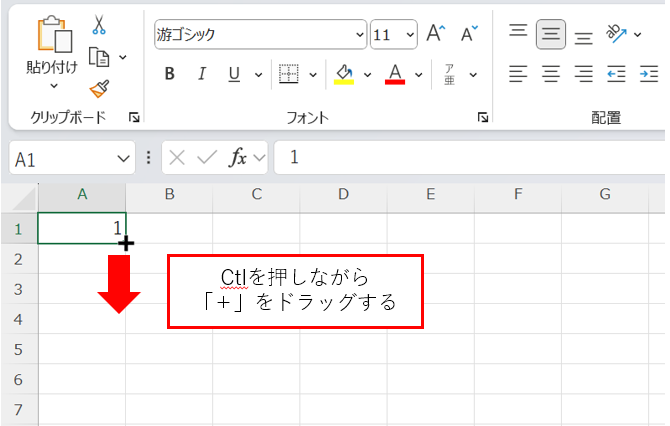
数値が入力されたセルを選択し、Ctrlキーを押しながらセルの右下隅をドラッグする。
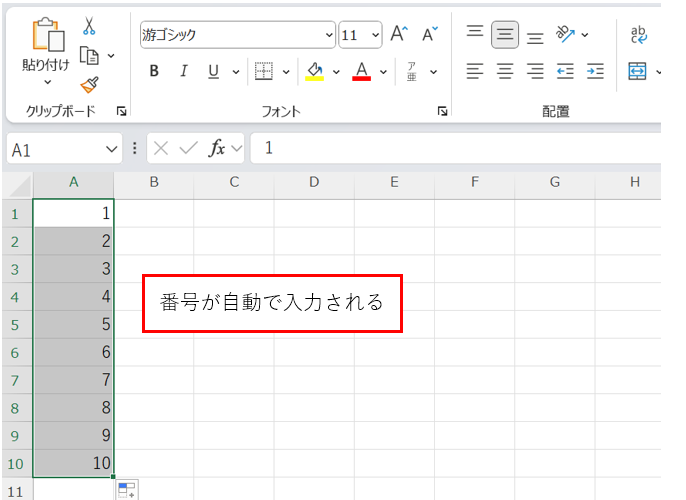
ドラッグした範囲に連続した番号が自動的に入力される。
この方法を使えば、単純なオートフィルではうまくいかない場合でも、きちんと連番を生成できる。特に、先頭に文字が含まれるデータや、カスタムフォーマットの連番生成にも使える
2-3. 数式を使った番号の自動生成
数式を使えば連番をより柔軟にカスタマイズでき、特定の条件に基づいた番号生成も可能になる。最もシンプルな方法として、隣のセルに数式を入力し、連番を作成するやり方を紹介する。
《手順》
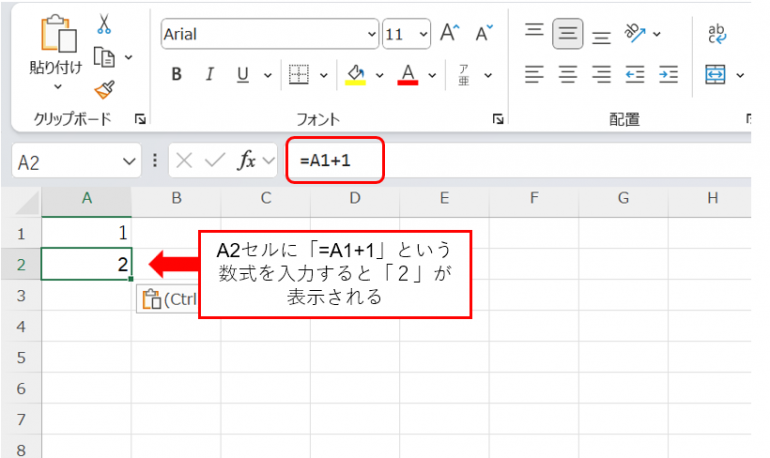
A1セルに最初の数字「1」を入力する。A2セルに「=A1+1」という数式を入力すると、A2セルには「2」が表示される。
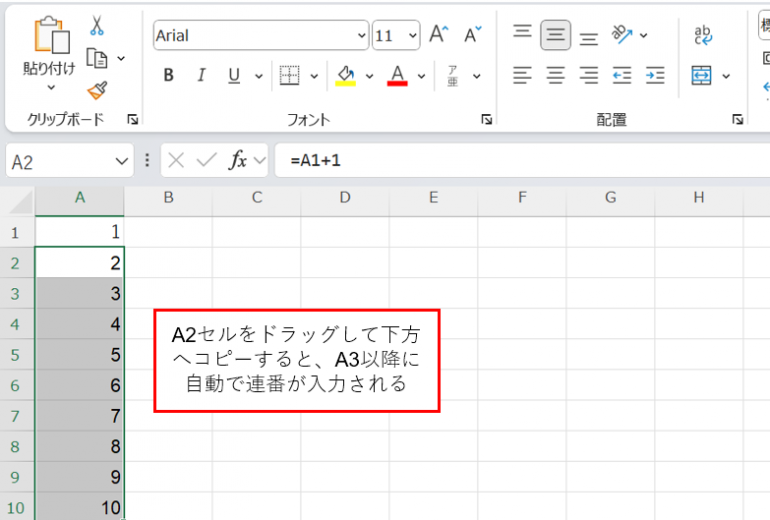
その後、A2セルをドラッグして下方へコピーすると、A3以降に自動で「3」「4」…と連番が生成される。
この基本的な数式を用いる方法は、少しの手間で簡単に連番を作成できるため、連続した番号付けには非常に便利だ。
3.ROW関数を用いる方法
ROW関数は、引数に指定したセルの行番号を返す関数である。ROW関数を用いて連番を作成する基本的な方法と応用テクニックを紹介しよう。
■3-1. ROW関数を用いた基本的な方法
任意のセルに「=ROW(A1)」という数式を入力する。これで「1」が表示される。
下のセルにコピーすると、自動的に「2」「3」「4」…と連番が生成される。
《手順》
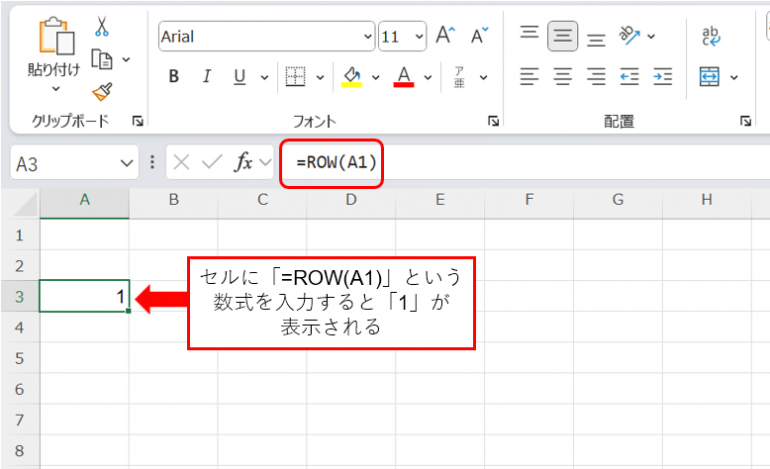
任意のセルに「=ROW(A1)」という数式を入力すると「1」が表示される。
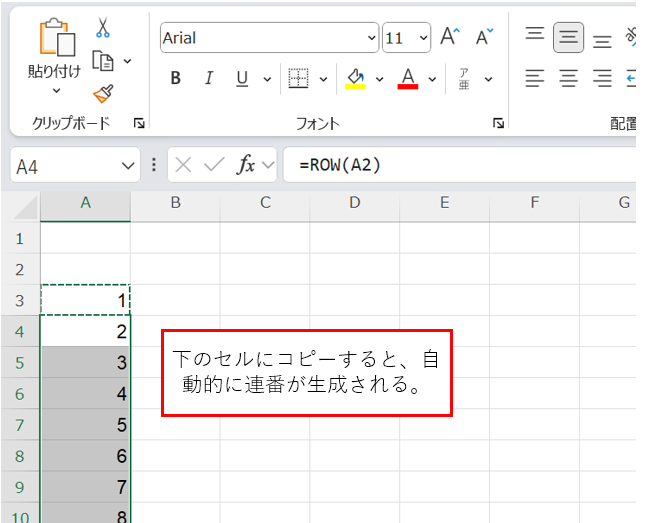
下のセルにコピーすると、自動的に「2」「3」「4」…と連番が生成される。
ROW関数を使うと、エクセルのシート全体の行番号に基づいて番号を生成できるため、非常に効率的だ。
■3-2. ROW関数を用いた応用テクニック
特定の条件に応じて連番を付与したい場合は、IF関数やROW関数を組み合わせて応用的な番号生成を行うことができる。
例: 「営業部門」のデータにのみ番号を付ける
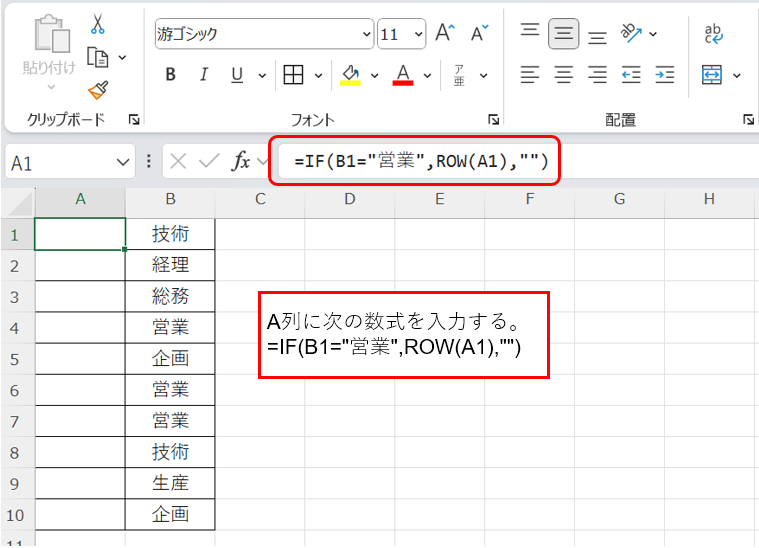
B列に「営業」や「技術」といったデータが入力されている場合、A列に次の数式を入力する。
=IF(B1=”営業”,ROW(A1),””)
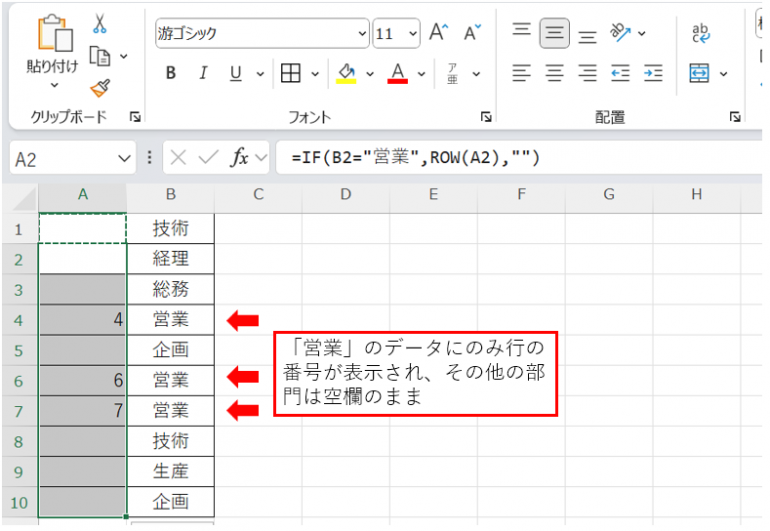
「営業部門」のデータにのみ行の番号が表示され、その他の部門は空欄のままとなる。
この応用テクニックを使えば、特定の条件下でのみ番号を付与し、効率的なデータ管理が実現できる。















 DIME MAGAZINE
DIME MAGAZINE













